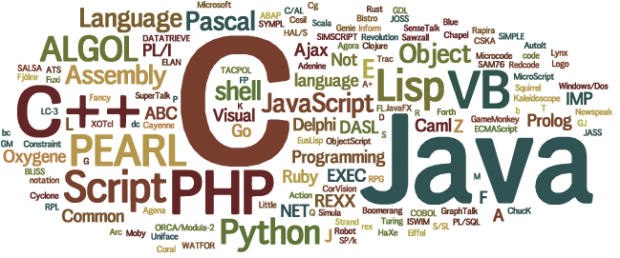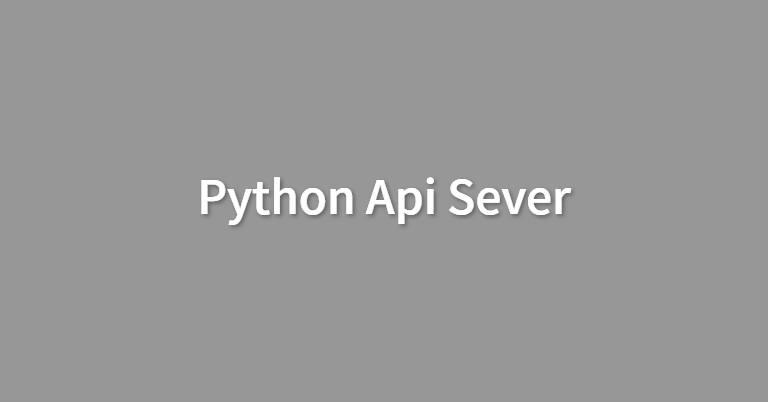
Python 개발을 위한 개발 환경 셋팅은 다음과 같다.
개발 환경
- 노트북 ( LG 그램 )
- OS : Window 10 Pro
- 개발도구 : VScode (1.47)
- Python 버전 : 3.6.7rc2
- Java 버전 : 1.8.0_181
현재 python3.10 까지도 사용 가능 했지만, python 3.6 버전을 사용하게 된 이유는 DB 와 JDBC 로의 연동을 위해서 였다.
python 에서 JDBC 를 사용하기 위해 JayDeBeApi 를 사용했는데 해당 API 모듈은 현재 3.6 버전 까지만 지원했다.
JDBC 를 사용하기 때문에 당연히 JAVA 설치가 필요하다. 그리고 Python 에서 Java 모듈을 사용하기 위해 JPype 패키지를 설치해줘야 한다.
Vscode 설치
VScode 설치는 별도 설명은 생략. ( 아직도 안쓰는 개발자는 없겠지... )
Python 설치
python 3.6 설치는 아래 링크 Zip 파일 방식으로 설치 하였다. ( 개인적으로 install 파일로 설치하는 방식보다 zip 으로 하는게 편한듯... )
python 3.6.7 download
설치 방법은 간단하다.
1. 압축 파일 다운로드
2. 압축 파일을 원하는 경로에 해제
3. 윈도우 환경변수에 해당 디렉토리 추가Java 설치
Java 설치도 Zip 파일을 다운로드하였다.
해당 설치 방법은 Python 설치 방법과 동일 하다.
※ 기존 JAVA 버전이 EXE(install) 버전으로 설치되었다면 이를 삭제하고 쓰는것을 추천 한다. 시스템 환경변수 에서 간단하게 JAVA 버전을 바꾸기 어려울 뿐더러 JPype 를 쓰는데 기본 환경 변수에 설치된 버전과 내가 설치한 버전이 다르다면 설정하는데 고생좀 할것이다...
Python 가상 환경 셋팅
Python 개발을 위해서는 가상 환경셋팅이 실무에선 선택이 아닌 필수 인거 같다.
실무에서 필수인 이유는 이전 개발자가 개발한 소스를 다른사람(후임자)이 개발(유지보수)한다고 가정해보자. 그럴경우 패키지 버전을 동일하게 설치 할수 있을까?
물론 이전 개발자가 pip freeze 같은 도구로 버전을 제대로 명시해 두었으면.. 괜찮다.
또한 가상환경 셋팅은 버전에 따른 문제 방지 및 꼭 필요한 패키지만 관리 할 수 있는 장점도 있다.
가상환경 셋팅 방법은 간단하다.
- python 3.6 버전 이상부터는 별도 패키지 설치를 하지 않고 자체 venv 옵션을 사용 하면된다.
- python -m venv (venv명)
- cd (venv명)/Script/
- activate.bat (실행 하면 (venv) 가 앞에 붙으며 새로운 명령 창 뜸)